苹果手机怎么样将照片传到电脑
日期: 来源:玉竹安卓网
苹果手机作为一款备受欢迎的智能手机,拥有着优秀的拍照功能,用户经常会在手机上拍摄大量照片,由于手机存储空间的限制,很多人都会想将照片传输到电脑上进行备份或编辑。苹果手机要如何将照片传到电脑呢?接下来我们将为您详细介绍苹果手机传输照片到电脑的几种方法。
苹果手机如何把照片传到电脑
具体方法:
1.有usb数据线苹果手机怎么样将照片传到电脑方法一:
手机连接数据线之后连接电脑,打开我的电脑。有可能会找到一个便携设备标志,这就是你的手机,说明手机连接电脑成功了。
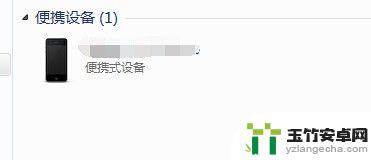
2.一直双击,一直往里面点。直到最后一个文件夹,就能找到手机中的照片了,然后把照片复制,粘贴就好了,需要注意的一点是,有的时候需要一张一张的复制,全部复制的时候有时候会不成功。
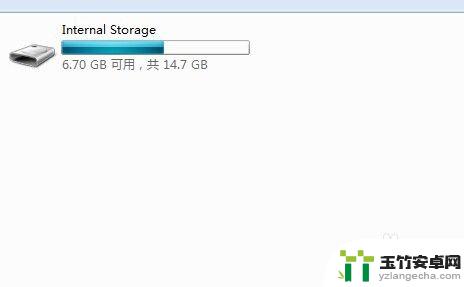
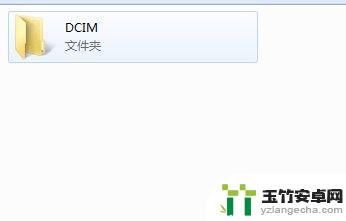
3.有usb数据线苹果手机怎么样将照片传到电脑方法二:
如果方法一不成功,那么就需要安装一个软件。itools,当然,安装itools之前需要先安装itunes。安装完之后打开。能看到设备信息就说明成功了。
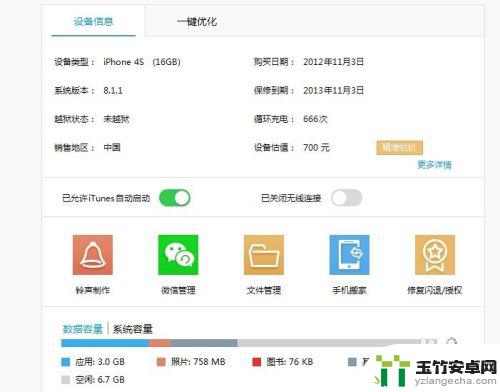
4.分别点击两处的照片,就能看到你手机里面的照片了,选择照片之后,点击上方的导出,就能很轻松的导入到电脑了。
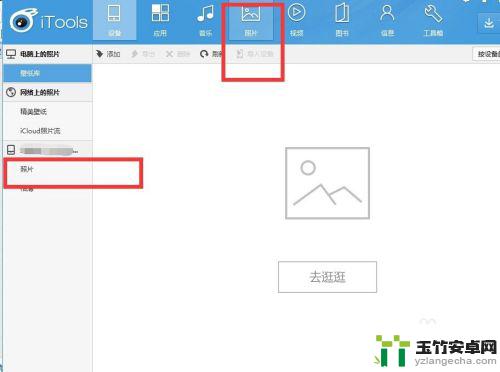
以上就是苹果手机如何将照片传输到电脑的全部内容,如果你也遇到同样的情况,请参照我的方法进行处理,希望对大家有所帮助。














